Redmi Note 12潮流版NFC怎么设置地铁卡?步骤详解来了!
Redmi Note 12潮流版作为一款备受年轻人喜爱的中端机型,不仅拥有出色的性能和设计,还支持NFC功能,为日常出行带来了极大便利,添加地铁卡是NFC功能的常用场景之一,本文将详细介绍Redmi Note 12潮流版设置地铁卡的方法,帮助用户快速上手,享受便捷的出行体验。
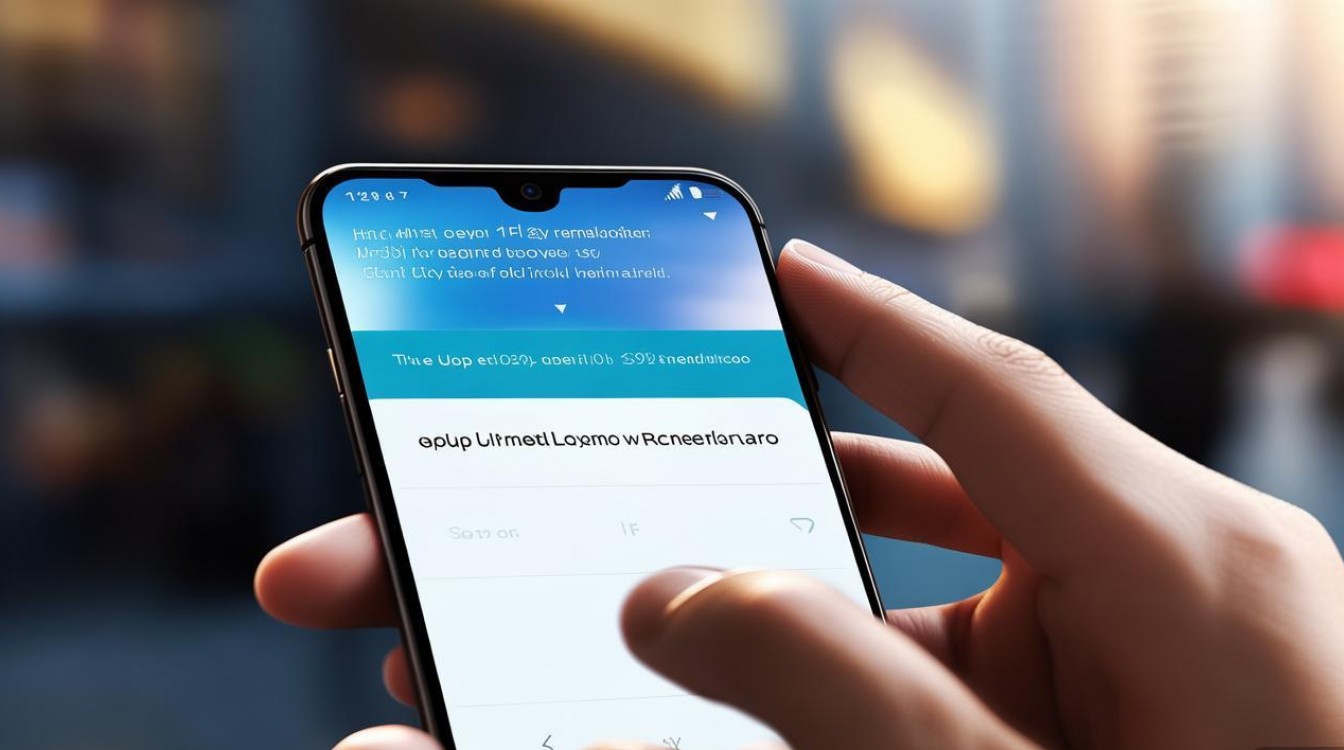
准备工作:开启必要功能
在添加地铁卡前,需要确保手机已满足以下条件:确认手机支持NFC功能(Redmi Note 12潮流版默认支持);进入“设置”-“连接与共享”-“NFC”,确保NFC开关已打开;确保手机系统版本为最新状态(建议进入“设置”-“我的设备”-“MIUI版本”检查更新,新版本可能优化NFC兼容性),部分城市的地铁卡可能需要手机开启“双击电源键打开支付”功能,用户可在“设置”-“按键与手势”中开启该选项,方便快速调起支付界面。
添加地铁卡:详细步骤指南
-
进入NFC功能界面
从手机屏幕顶部下滑调出控制中心,长按“NFC”图标,或直接进入“设置”-“连接与共享”-“NFC”,点击右上角的“+”号,选择“交通卡”选项。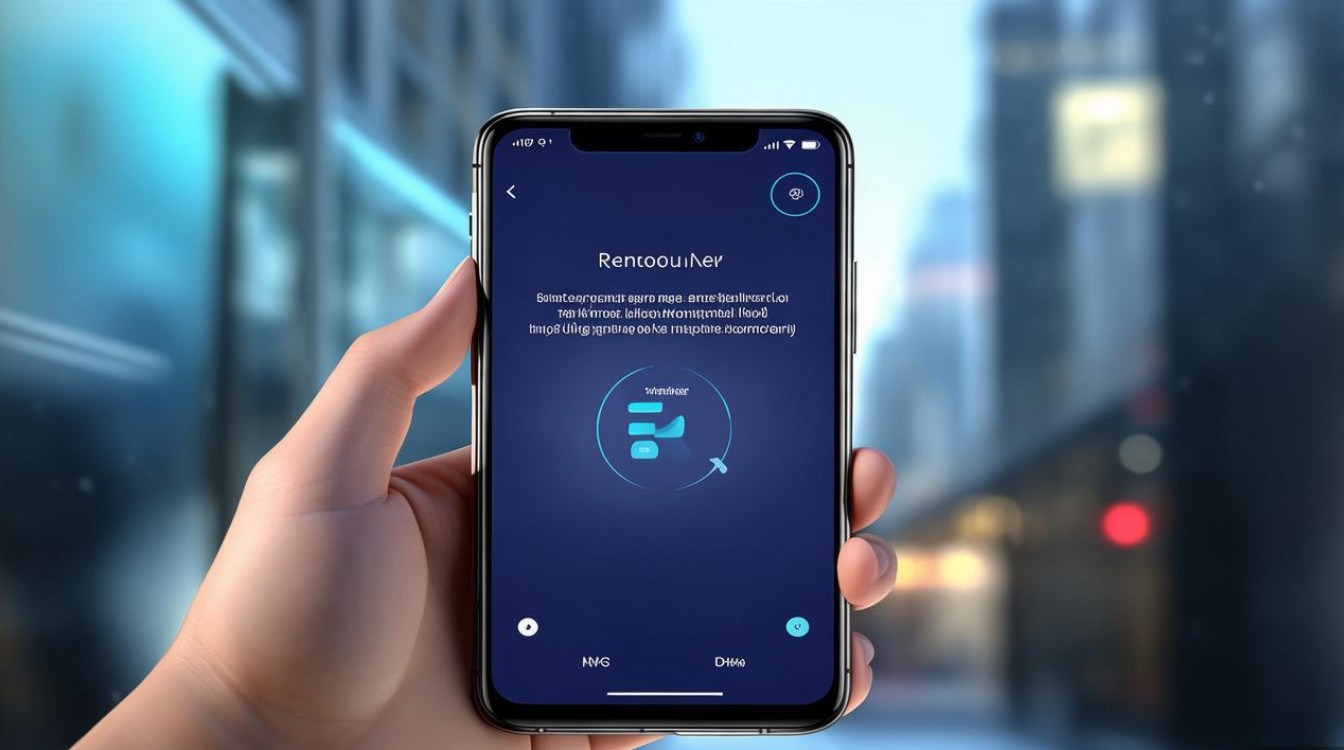
-
选择城市并添加卡片
在交通卡界面,点击“添加交通卡”,系统会自动搜索支持的城市列表,若列表中没有目标城市,可尝试在搜索框中手动输入城市名称(如“北京”“上海”等),选择对应城市后,根据提示选择地铁卡类型(如“一卡通”“交通联合”等)。 -
填写卡片信息并充值
部分城市需要填写卡片信息,如***(可选)、姓名、身份证号等,建议按实际需求填写,完成后,点击“下一步”,可选择充值金额(如50元、100元等),也可后续通过“交通卡”界面充值,确认信息无误后,点击“确认添加”,等待系统识别并写入卡片信息。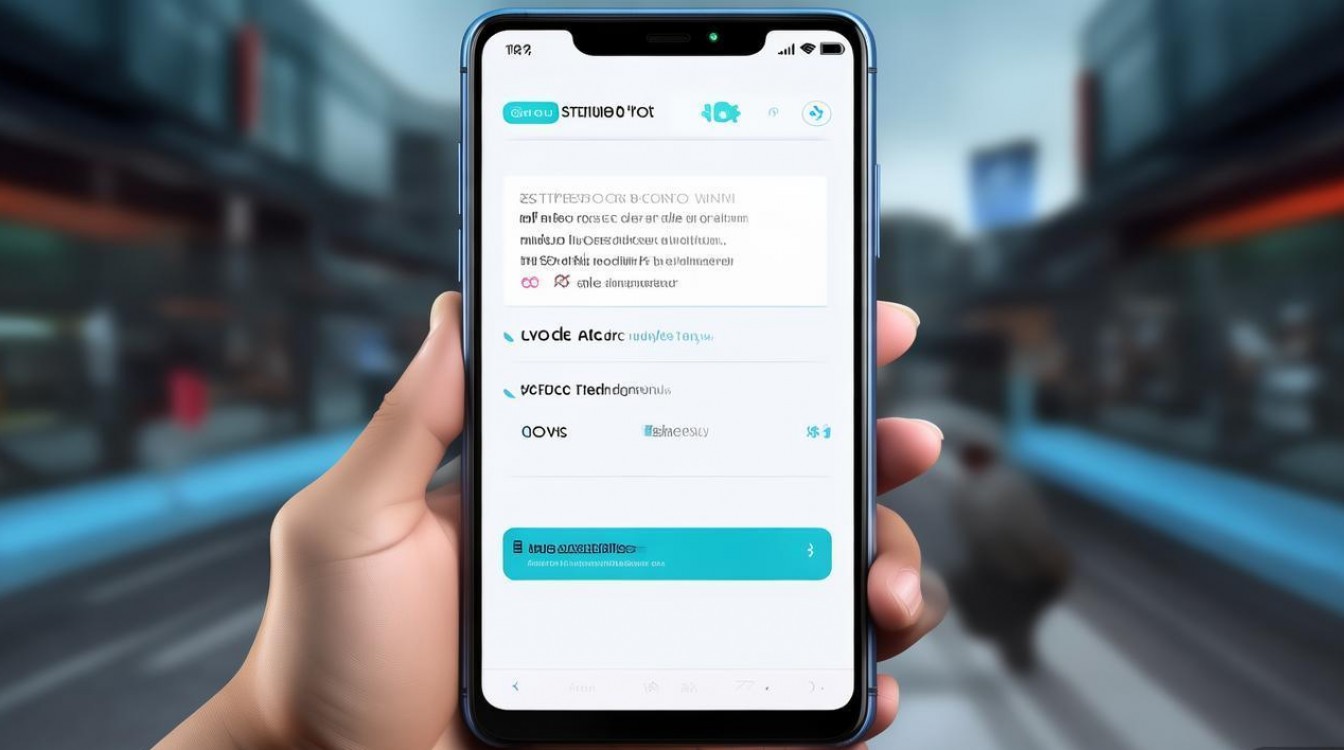
-
添加成功与使用
添加成功后,交通卡会出现在NFC交通卡界面,使用时,只需将手机背部感应区对准地铁闸机的NFC识别区域,听到“滴”声并提示成功后即可进站,部分城市可能需要先点亮屏幕或双击电源键唤醒支付功能。
注意事项:常见问题解决
-
卡片添加失败怎么办?
- 确保网络连接稳定,部分城市需要联网验证卡片信息;
- 检查系统版本是否过旧,尝试更新MIUI系统;
- 关闭“省电模式”或“超级省电模式”,这些模式可能限制NFC功能;
- 重启手机后再次尝试,或清除NFC缓存(进入“设置”-“应用管理”-“系统应用”-“NFC服务”,点击“清除缓存”)。
-
交通卡无法使用或扣款失败?
- 确认手机NFC功能已开启,且背部感应区对准闸机正确位置;
- 检查交通卡余额是否不足,可通过“交通卡”界面充值;
- 部分闸机可能不支持NFC-SIM或双卡模式,建议将交通卡设置为主卡或尝试单卡使用;
- 若问题持续,可联系当地地铁卡客服或小米官方客服咨询。
-
多城市交通卡管理
用户可在“交通卡”界面添加多个城市的卡片,通过滑动切换或点击城市名称切换当前使用的卡片,长期不使用的卡片可点击“管理”选择“隐藏”或“删除”,避免误操作。
实用技巧:提升使用体验
- 快捷支付设置:开启“双击电源键打开支付”功能后,双击电源键可直接调出交通卡界面,无需解锁屏幕,大幅提升进站效率。
- 余额提醒:在“交通卡”界面点击对应卡片,开启“余额不足提醒”,当余额低于设定阈值时,手机会自动推送通知,避免因余额不足无法进站。
- 交易记录查询:点击卡片详情页,可查看近期的消费记录和充值记录,方便管理账目。
通过以上步骤和技巧,Redmi Note 12潮流版用户可以轻松设置和管理地铁卡,享受NFC技术带来的便捷出行体验,随着NFC功能的不断完善,未来手机支付将在更多场景中发挥重要作用,让生活更加高效智能。
版权声明:本文由环云手机汇 - 聚焦全球新机与行业动态!发布,如需转载请注明出处。












 冀ICP备2021017634号-5
冀ICP备2021017634号-5
 冀公网安备13062802000102号
冀公网安备13062802000102号